PS制作一个创意邮件图标,Photoshop制作教程
作者 不详 来源 zmool 发布时间 2010-05-07
本教程介绍水晶风格的图标制作方法。图标的构成面比较少,重点是要刻画出每一个面的高光和暗调部分,配合起来,看上去光滑有水晶质感即可。
最终效果
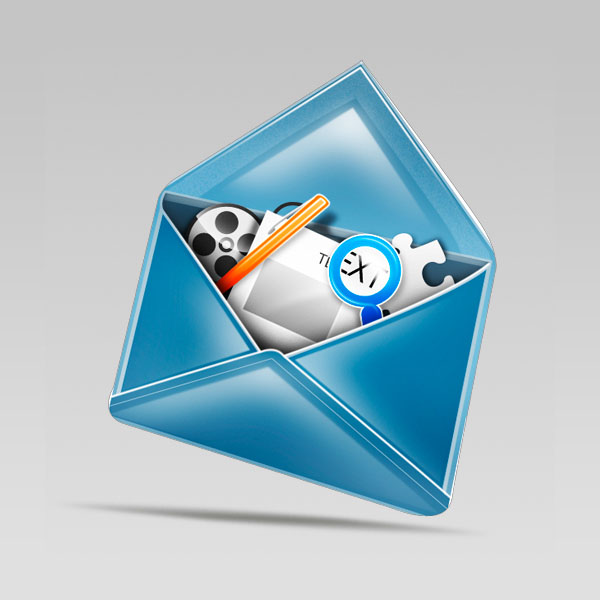
1、创建一新文件创建一新文件,并填写在Photoshop与白色。创建一新层,并使用钢笔工具(规划)创建形状的信封。然后按下命令+输入转变成一路径选择。
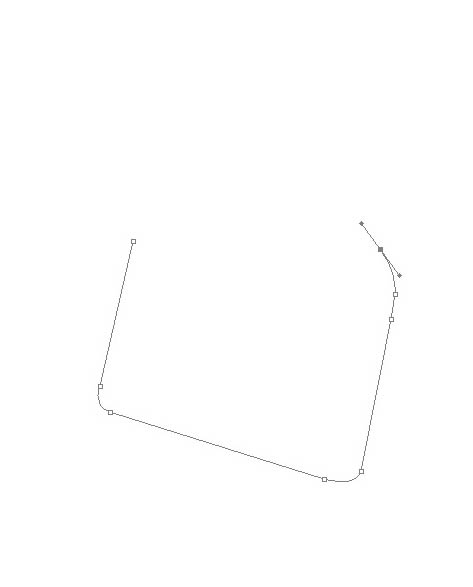
2、应用彩色填补选择这个颜色# 80a5c0使用油漆桶工具( G )的。
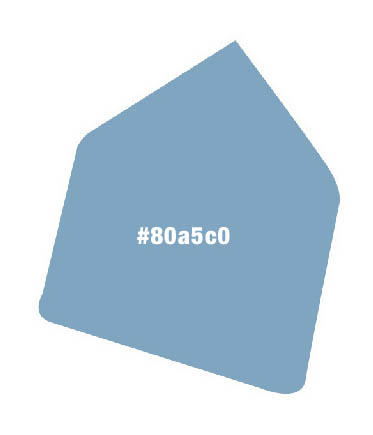
3、应用梯度双击层启动混合选项并采用渐变叠加像如下。
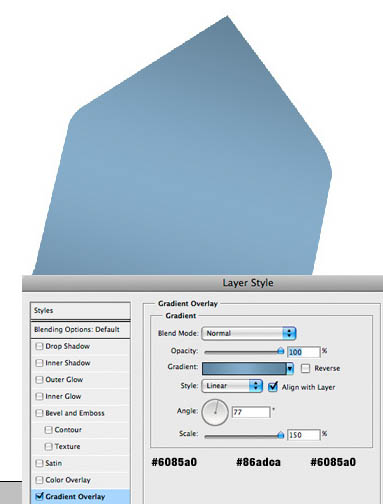
4、信封内这个时候,您需要创建一新层,并创建新的形状像如下。填补形状与# 738ea3 。
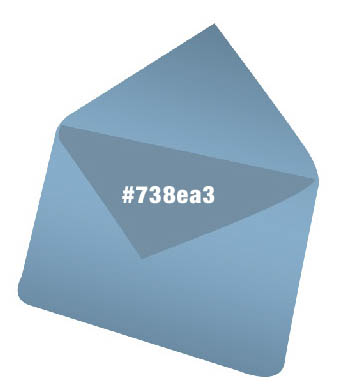
5、双击层你刚才创建和应用内蒙古阴影,渐变叠加和敲击对层。
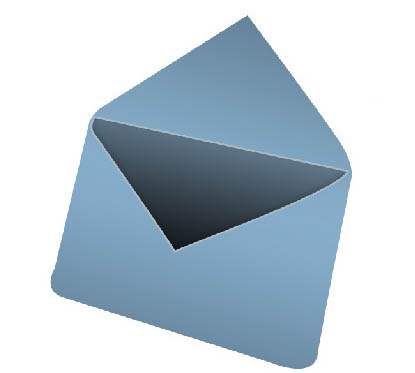
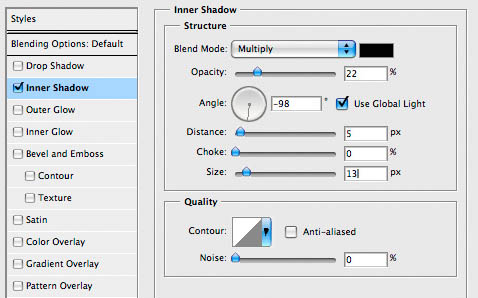
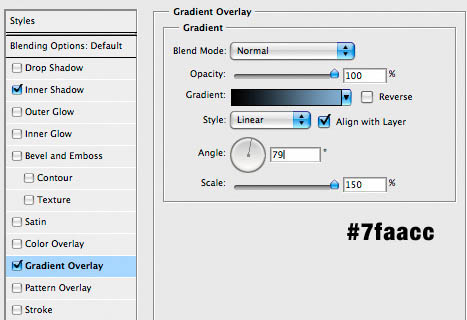

| 1234下一页 |